当前位置:首页 > 帮助中心 > 怎么给电脑重装系统,自己怎么给电脑重装系统
怎么给电脑重装系统,自己怎么给电脑重装系统
如果不是因为电脑出现问题,小编还不知道原来自己使用U盘启动盘重装系统是这么简单的。以往,大家都是使用光盘来重装系统,其中的英文界面就难倒了一堆的人,最后大家基本都是选择花钱请人帮忙重装系统。但是,现在使用U盘启动盘来操作,基本都是中文操作界面,十分容易上手。如果你也想学习的话,下面就一起来看看怎么给电脑重装系统吧!
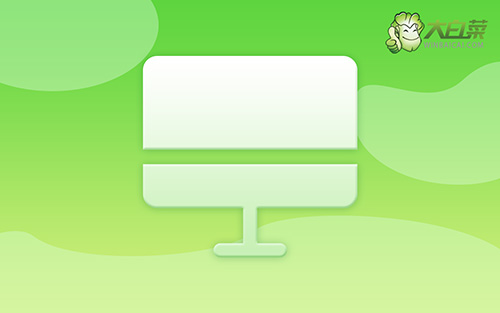
自己怎么给电脑重装系统
一、大白菜u盘启动盘制作
1、首先需要准备8G的U盘,下载大白菜U盘启动盘制作工具最新版,并准备好win10的镜像系统和查询该电脑型号的U盘启动快捷键。
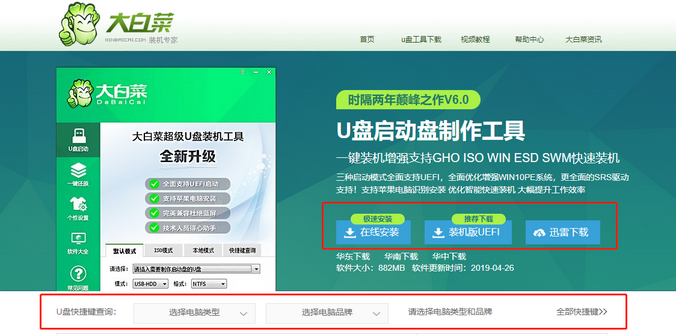
2、打开大白菜制作工具,点击一键制作,完成U盘启动盘制作后,将镜像系统复制到U盘启动盘中,或者保存在除系统盘外的其他分区中。
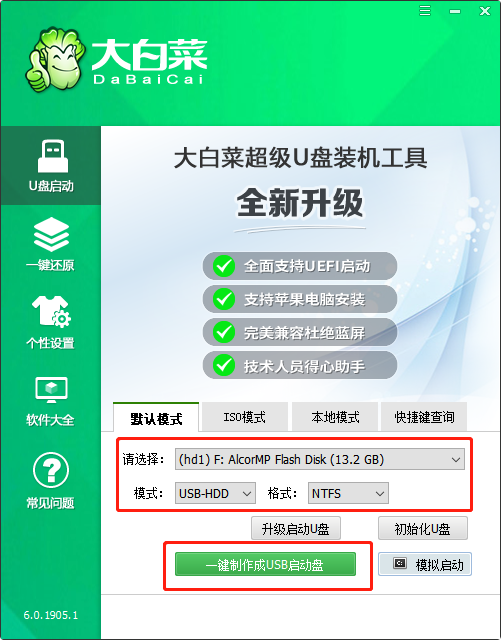
二、大白菜u盘启动设置
1、插入U盘启动盘,重启电脑,出现开机画面时按下U盘启动快捷键,进入开机首选项界面,将U盘设置为第一启动项,最后回车进入大白菜界面。

2、选择【1】Win10X64PE(2G以上内存),回车进入大白菜PE桌面。
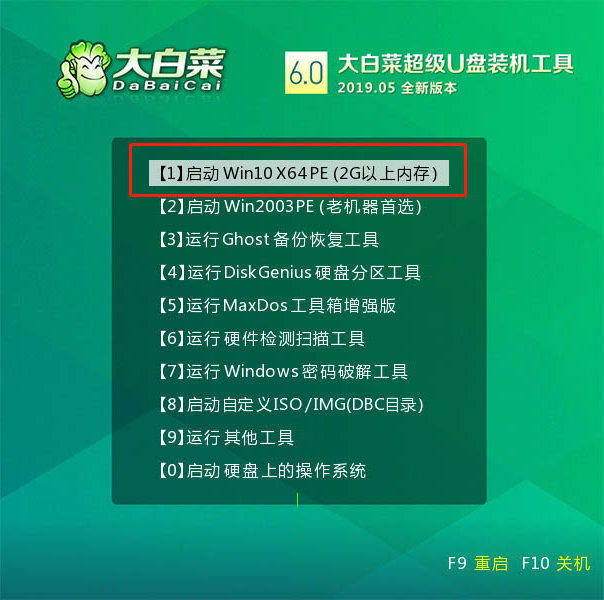
三、大白菜u盘启动盘重装系统
1、在桌面上找到并打开大白菜一键装机,进入重装界面后,选择“安装系统”,选择已下载的win10镜像系统作为“映像文件”,勾选安装路径为“C盘”,最后点击“执行”。

2、稍后弹出还原设置窗口,建议勾选“网卡驱动”以及“USB驱动”复选框,点击“是”进入下一步。

3、根据提示重启后,拔出U盘,无需操作,等待电脑进行系统部署阶段,期间可能需要较长的时间,直至成功进入win10桌面,即表明重装完成。

上面的步骤,就是今天怎么给电脑重装系统的全部内容了。虽然整体操作界面,但还是有很多细节需要注意,比如说制作u盘启动盘的时候,需要先关闭安全杀毒软件,因为制作的过程涉及系统文件,因此有可能会被杀毒软件误以为是病毒,从而误删u盘启动盘的文件,导致制作失败。

